Paramètre de Kapi
 Informations financières
Informations financières
Last edited 890 days ago by Mathieu Gratton Leclaire.
Informations financières
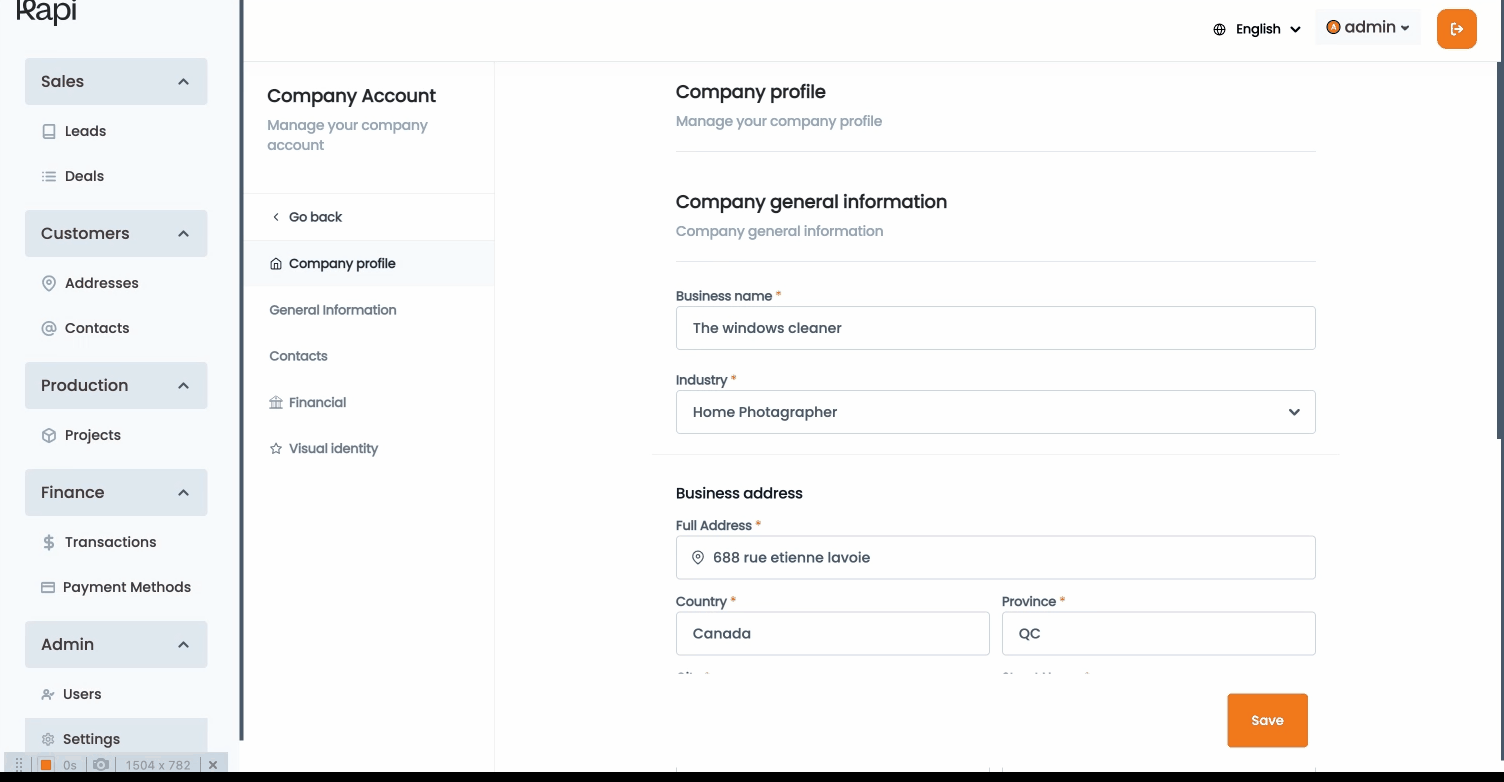
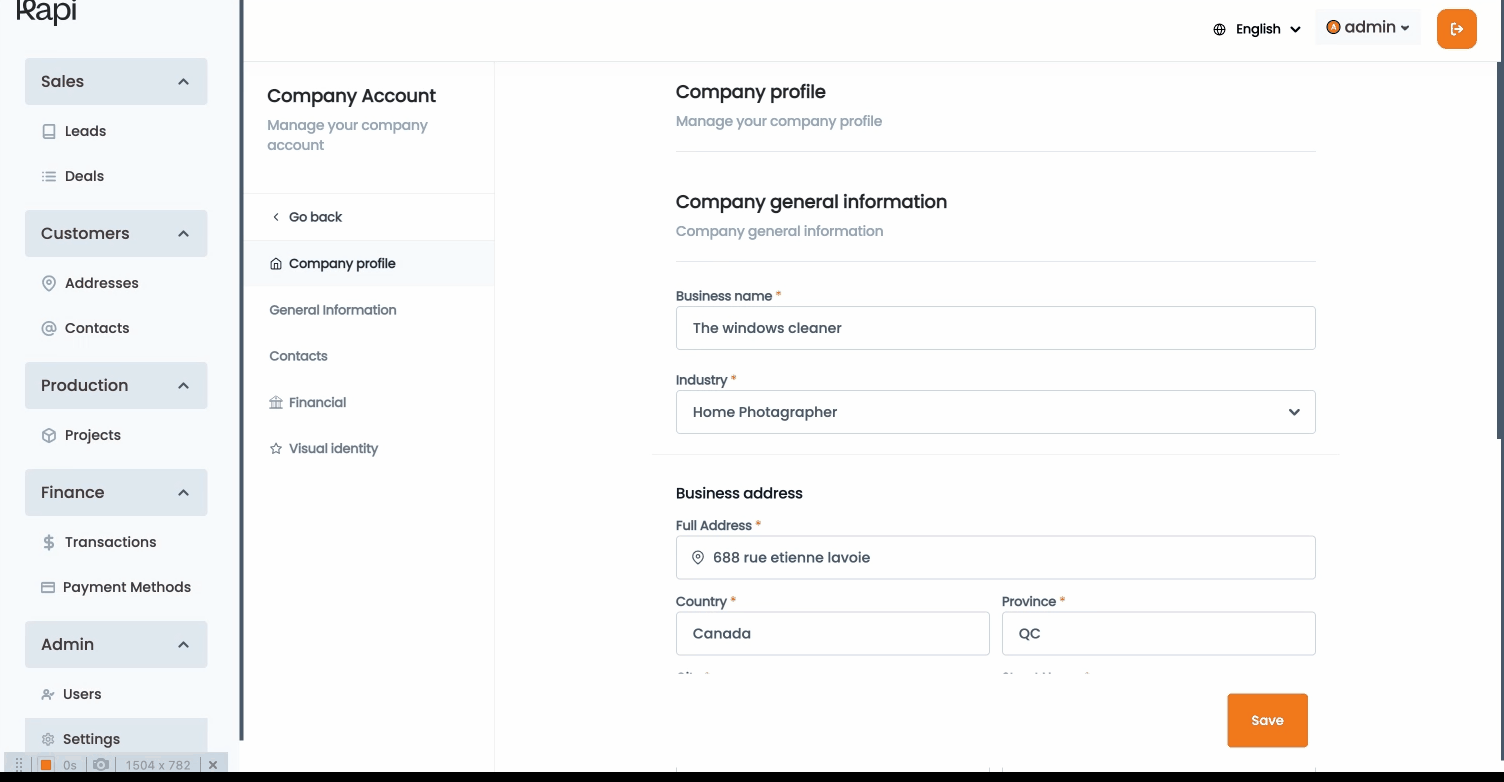
En utilisant KapiPay, vous pourrez configurer le compte bancaire de votre entreprise, qui sera utilisé pour rediriger tous les fonds collectés par Kapi lorsqu'une transaction est traitée en ligne (traitement des cartes de crédit).
Options de paiement
Après avoir cliqué sur le sous-menu financier, vous verrez apparaître l'option permettant de désactiver ou d'activer les options de paiement pour vos clients.


Afin d'activer les méthodes de paiement en ligne, vous devez compléter les informations suivantes.
KapiPay
Pour recevoir des paiements directement sur la plateforme par carte de crédit (et bientôt par débit pré-autorisé), vous devez activer KapiPay.
Kapi utilise Stripe pour activer, sous le capot, ce moyen très efficace et naturel de collecter les paiements directement sur votre caisse personnalisée. Si vous êtes curieux d'en savoir plus sur cette technologie, veuillez suivre ce lien : .
Pour activer KapiPay, vous devez fournir 3 éléments
Informations bancaires
Coordonnées du compte bancaire
il s'agit du compte vers lequel seront acheminés les fonds provenant de vos transactions commerciales.


Contact principal
Informations sur l'entreprise
Téléphone et courriel d'assistance
Compte de la société
Informations légales de la société
Une fois que vous avez rempli tous les champs obligatoires, vous cliquez sur le bouton "Enregistrer", l'infobulle de réussite s'affiche en haut et vos informations sont enregistrées.
Changement de compte bancaire
Vous pouvez modifier le compte principal par le biais de la page Informations financières. Vous pouvez le faire en cliquant sur la page Informations financières dans le menu de gauche.


Une fois que vous êtes sur la page d'information financière, cliquez sur activer le champ sous les informations bancaires :
Want to print your doc?
This is not the way.
This is not the way.

Try clicking the ⋯ next to your doc name or using a keyboard shortcut (
CtrlP
) instead.